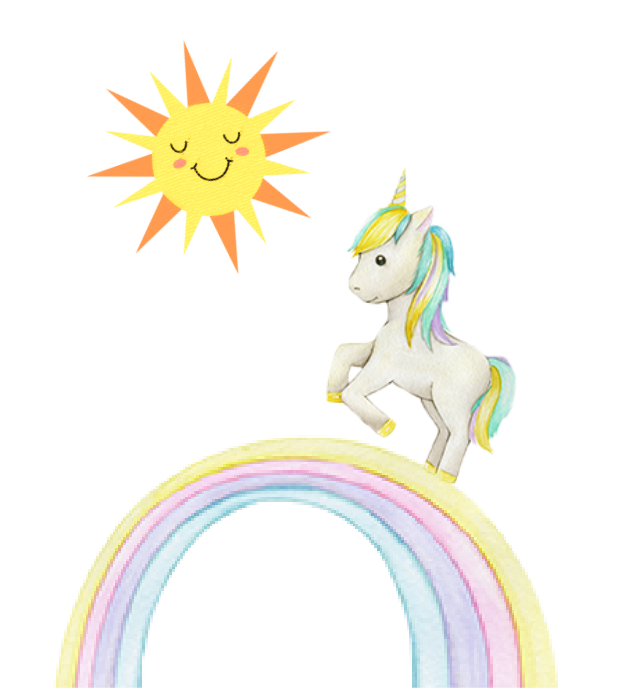予約方法について
LINEで友だち追加していただくと美容院やサロンの予約サイトと同じように、カレンダーからご都合のよい日時で簡単に予約いただけます。
また、本ウェブサイト下の白に薄緑のWeb予約ボタンからカレンダー入力による簡単な予約も可能ですので、ご利用ください。
【メニュー情報】
事務所での面談相談かズームでのウェブ相談かを選択して、緑の「来店日時の選択へ」(ウェブ相談でも「来店日時」と表記されます)をタップします。
【日時選択】
カレンダーが出てきます。
グレーの×印はすでに埋まっている時間枠で、ピンク色の○印は予約可能な時間枠です。○印をタップすると緑色のチェックマークに変わります。
【ご予約内容確認】
希望日時をタップすると、予約内容確認のページに変わり、ピンクの「お支払い金額」の下の相談料の支払い方法(現地決済、LINE PAY、クレジットカード払い、を選択し、ピンクの「お客様情報入力」欄に記入いただき(お時間がなければ必須項目だけでも問題ございません)、緑色の「予約内容を確認する」をタップします。
お申し込み日時が表示されますので、間違いがなければ「この内容で予約を申し込む」をタップしてください。

LINE追加操作方法
当事務所では、LINE公式アカウントに登録いただいたお客さまと継続的に相談いただける関係を築きたいと考えております。
LINE公式アカウントを友だち追加いただくことで、今すぐ相談を希望しない場合でも、いつでも相談したいときに、美容院やサロンの予約サイトと同じように、カレンダーから都合のよい日時でご予約して相談できるようになり、また、LINEのメッセージが送れるようになります。電話と違って、時間帯を気にせずにご都合のよい時間帯にメッセージを送っていただいたり予約をとっていただくこともできるようになり便利です。
友だち追加ボタンをタップする方法

スマホ上部のLINE公式アカウントボタンをタップすると、LINEアプリが起動して友だち追加ができます。
QRコードを読み取る方法
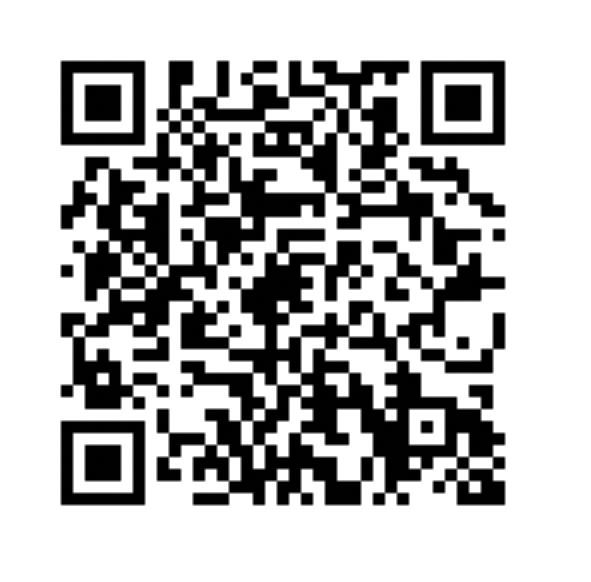
パソコンのウェブブラウザで画面をご覧の場合
スマホの標準のカメラアプリで左のQRコードを読み取ると表示されるリンクをタップすると友だち追加できます。
(LINEアプリのホーム画面右上の友だち追加アイコンをタップしてQRコードのアイコンをタップしても同じことができます)
友だち追加後
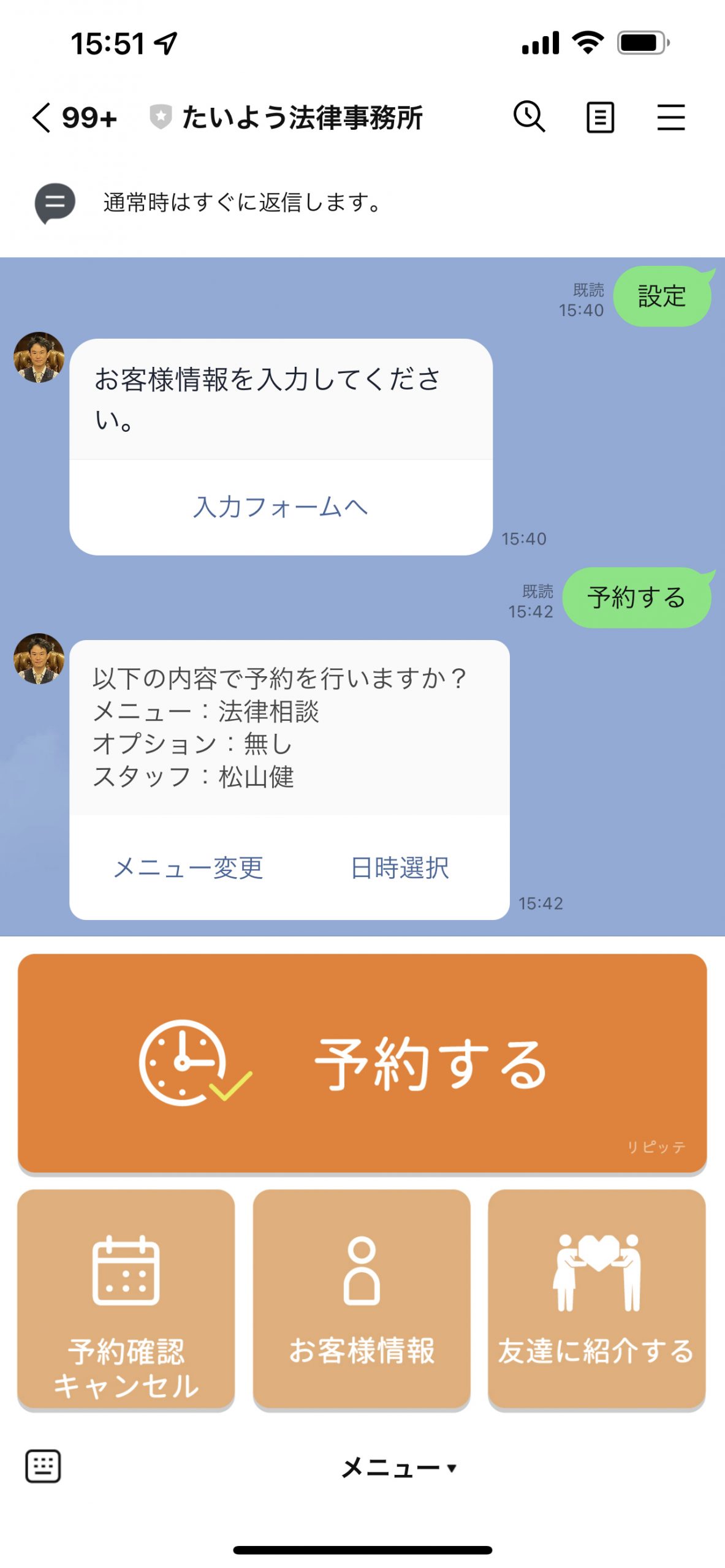
予約ボタン
友だち追加すると、トークルームの画面の下のメニューバーの
「メニュー」をタップすると、左の画面のようなオレンジ色の4つのボタンで構成されたメニューボックスがポップアップします。
画面左下角「メニュー▼」の左の四角いキーボードマークの
アイコンをタップすると、メニューボックスが隠れてメッセージ送信ができるようになります。

カレンダーから予約
下の段の真ん中の「お客様情報」のボタンをタップしてください。
そうすると、左の画面のような入力フォームが出てきます。
お名前や電話番号等の入力をお願いいたします。
必須項目は入力がないと登録に進めませんので、よろしくお願いします。
「登録時の相談カテゴリー」は、相談予約の場合には、人生相談、離婚相談、医療事故相談等、相談のジャンルを選択してください。
とりあえず、登録のみされる場合には、「登録のみ」を選択してください。
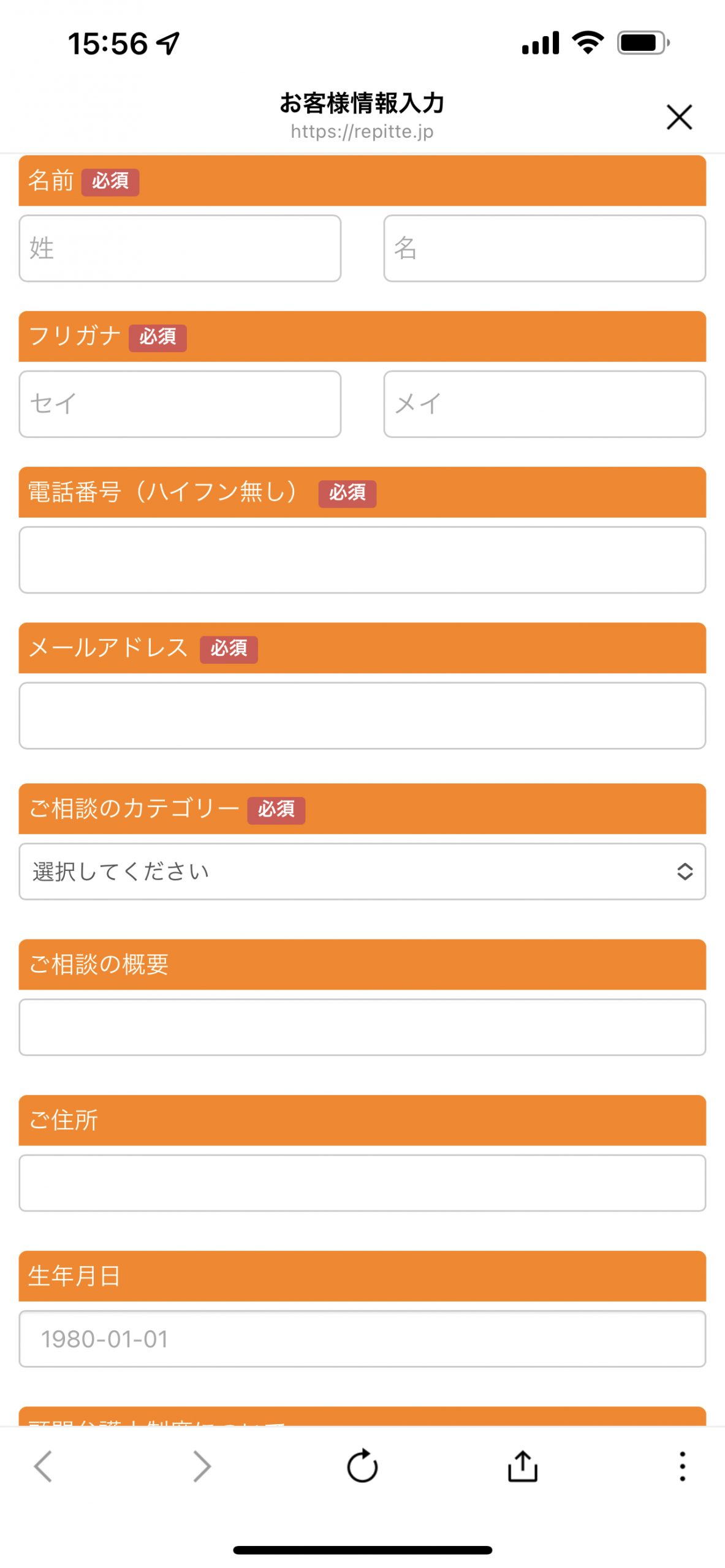
実際の相談から依頼まで
相談をご希望の方は、メニュー上の段の「予約する」ボタンをタップして日時選択」→カレンダー画面が出てきますので、予定の入れられる「◯」印の日時でご希望のところをタップして決済方法を選択し「この内容で予約する」を押して予約確定です。
メッセージの入力方法
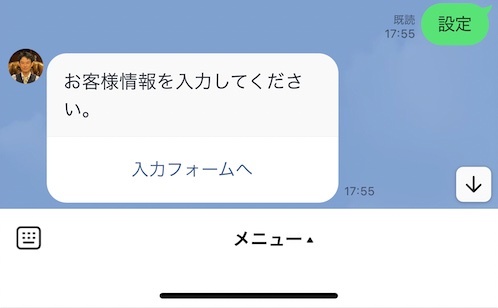
友だち追加によって普通に個人間のLINEトーク(1:1チャット)ができるのと同じ状態になります。
画面下のメニューバーの左はし(スマホ画面の左下の角)の正方形のキーボードアイコンをタップすると、メッセージ入力枠が出てきて文字入力が可能です。
お問い合わせやご連絡がある場合は、そのままトークルーム内でメッセージをお送りください。
時間帯によって翌営業日の営業時間内のご回答となります点はご了承くださいませ。
ご予約フォーム
メールでのご連絡をご希望の方は、以下の入力フォームに必要事項を入力していただき「入力内容を確認」ボタンを押してください。
※の必須項目は必ずご入力ください。
※携帯アドレスでは返信がブロックされる設定になっていることがありますので、ご注意ください。
なお、メールでのお問い合わせ後、当事務所より翌日中までに返信や電話での連絡がない場合には、
誠に恐縮でございますが、お電話でご確認をいただきますようお願いいたします。